購入動機と購入方法
最近、趣味で機械学習・深層学習を勉強している中で、AIカメラを制作したいと思うようになりました。そんな時、画像認識のAIモデル(Keras)を使用して、AI猫カメラを作成している例を見つけました。実家に住んでいる猫が大好きなこともあり、まずは猫カメラ作成を目指そうと思い立ちました。
本書では、メモリが1GBあるRaspberry Pi 3 model Bを推奨していました。model Aの方が安価ですが、こちらはメモリが512GBであるためです。しかし、Amazonやその他サイトを見て回っても、あらゆるサイトで在庫切れとなっていました(2022年6月現在)。近年の半導体不足が影響しているのでしょうか。
状況がいつ回復するのかも不透明だったため、なるべく安く購入しようと探しまくった結果、たどり着いたのは以下のサイト(モノタロウ)でした。
Okdo Raspberry Pi 4 B 4GB スターターキットを購入したサイト:
https://www.monotaro.com/g/04915879/
初心者にやさしいスターターキットで、価格は9,900円(税抜き)でした。他のサイトでは、本体無しで販売されているセットが多々存在していましたし、単体でも2万円ほどで販売されているケースもありました。しかし、本セットは本体付きで、しかも最新版のRaspberry Pi 4 4GBです。
以下で紹介するように、Okdoの公式のキットが届きましたし、ラズパイは問題なく起動することもできました。世間では、単体よりもセットの方が在庫があるのでしょうか。モノタロウは個人で利用するよりも、業者が利用するケースが多いため、穴場だったのかもしれません。
Okdoのセットも、私が購入してから1週間後くらいに在庫切れになっていたため、たまたま在庫が僅かにあるタイミングで購入できたのでしょうか。AmazonではTRASKITのスターターキットが販売されています。こちらはやや高額ですが、日本語の取扱説明書や、スイッチ付きの電源ケーブルが付属していたりと、Okdoよりも手厚い内容となっているようです。特にスイッチ付きの電源ケーブルは、電源ボタンの無いラズパイには便利なので、お金に余裕があれば、こちらの方がいいかもしれません。
セット内容を確認
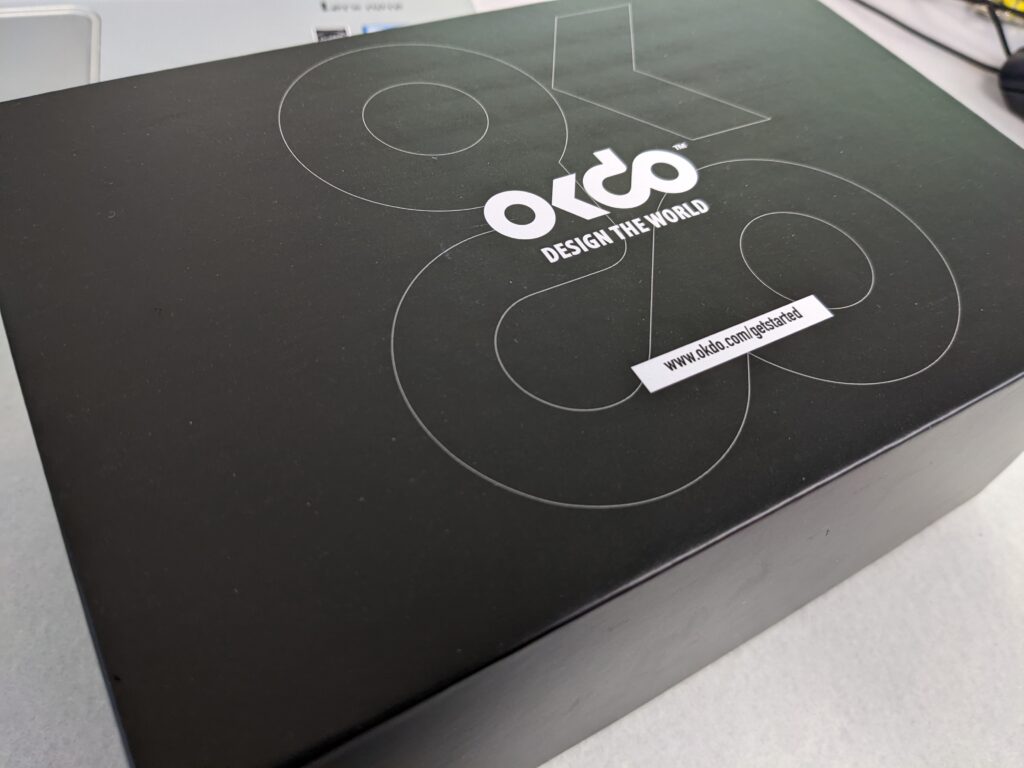

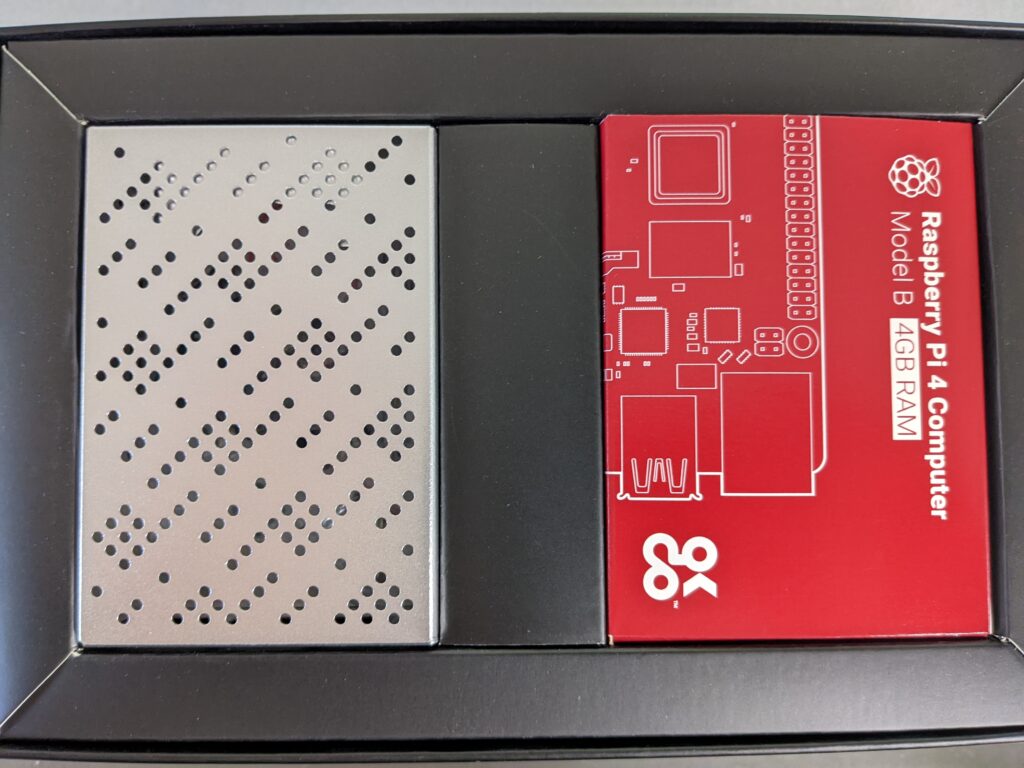

右の黒い箱にヒートシンク・SDカード・SDカードリーダーが入っていました。
SDカードの性能
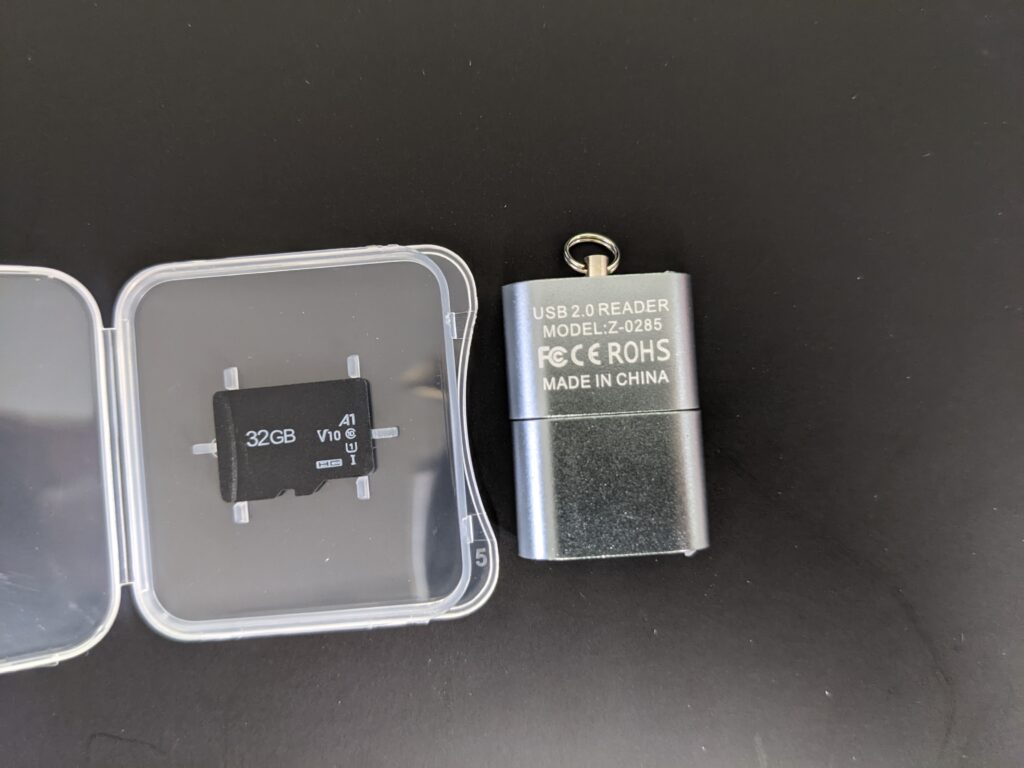
- 容量32GB
- スピードクラス10
- UHSスピードクラス1
巷の入門書によれば、スピードクラス10を推奨されているため、問題なさそうです。
また、SDカードリーダーも付属しているのが嬉しい所。今回のSDカードには既にOSのインストーラーが入っているようですが、基本的にはWindowsPCなどでSDカードにインストーラーを書き込む必要があります。OSをインストールできなければ、何もできません。
ちなみに、SDカードにデフォルトで入っていたインストーラは、“NOOBS(New Out Of Box Software)”という初心者にもやさしいソフトウエアです。後にラズパイを起動しますが、NOOBSがSDカードに書き込まれていれば、初期セットアップの流れで簡単にOSをインストールすることができます。
ラズパイの組み立て

組み立て方の手順は以下のリンクのサイトで解説されています。英語での記述ですが、分かりやすい絵がメインとなっていますので、私は問題なく読むことができました。
①ヒートシンクを張り付ける
②ラズパイをケースに挿入する(ネジの位置に合わせる)
2022年6月に購入したが、ドライバーの先端には磁石がついていました!他サイトでは磁石がついていないとの記載がありましたが、現在は磁石付きのものになったのでしょうか。

③ネジで基板を固定する
④ファンのネジ穴をケースを屋根のような部分のネジ穴に合わせる
⑤ファンを長めのネジ2本でとめる
ここまでの作業が完了すると、下の写真のようになります。

⑥ファンを取り付ける
⑦足を張り付ける
⑧マイクロSDカードを挿入する
⑨~⑪マウス・キーボード・モニター・電源を接続する
ランプが点灯する。
起動~初期セットアップ
電源を接続すると、虹色の画面が現れます。
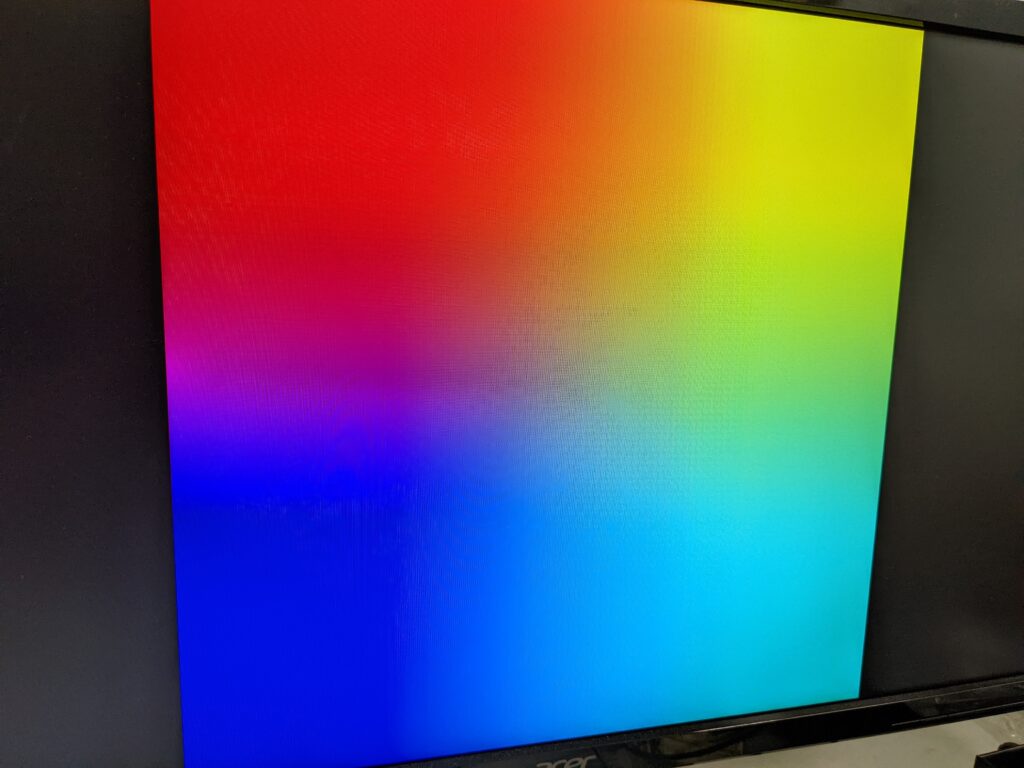
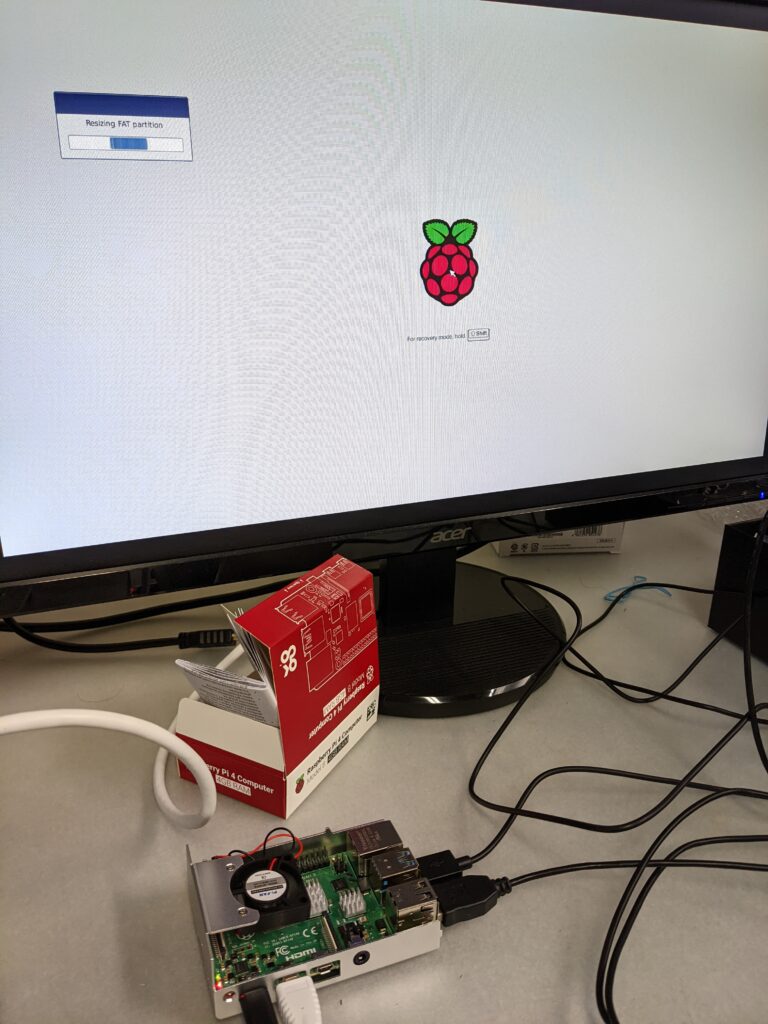
ラズベリーが出てきてから、約10分ほどで、インストールするOSを選択する画面が出てきます。ここでは、フルサイズのOSをインストールします。RECOMMENDED、すなわち推奨とも記載されていますので、安心感があります。
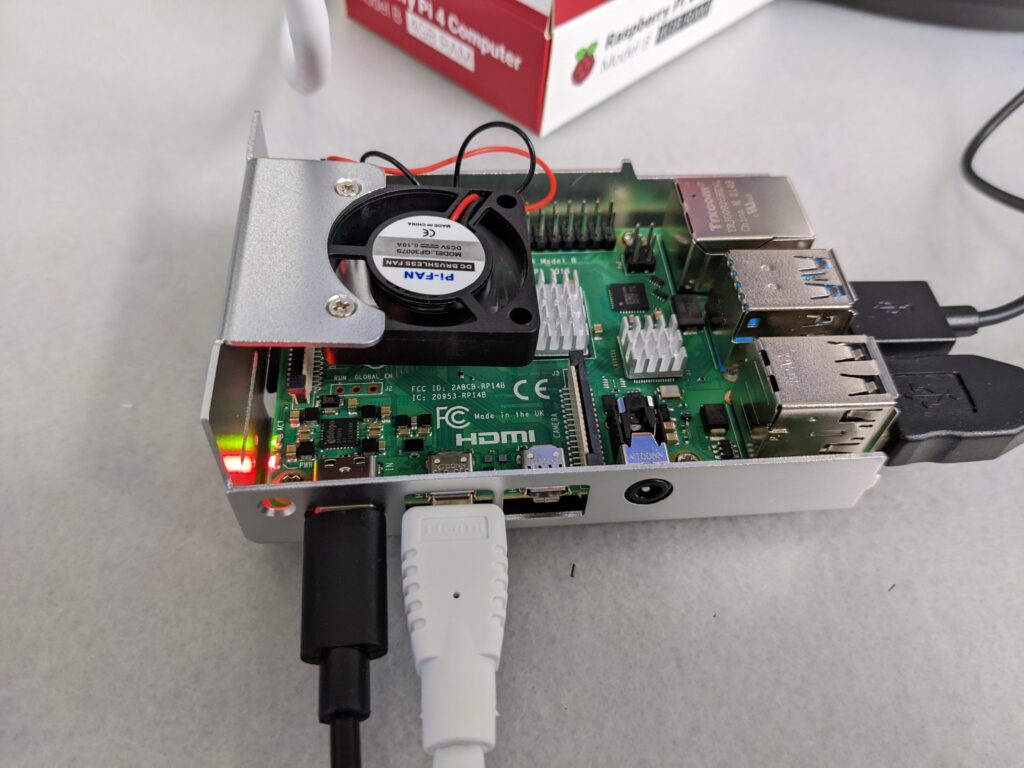
確認画面が出てきますが、「OSをインストールするとSDカード内の情報が上書きされる」といういみでしょう。問題ないので、”Yes”をクリックします。
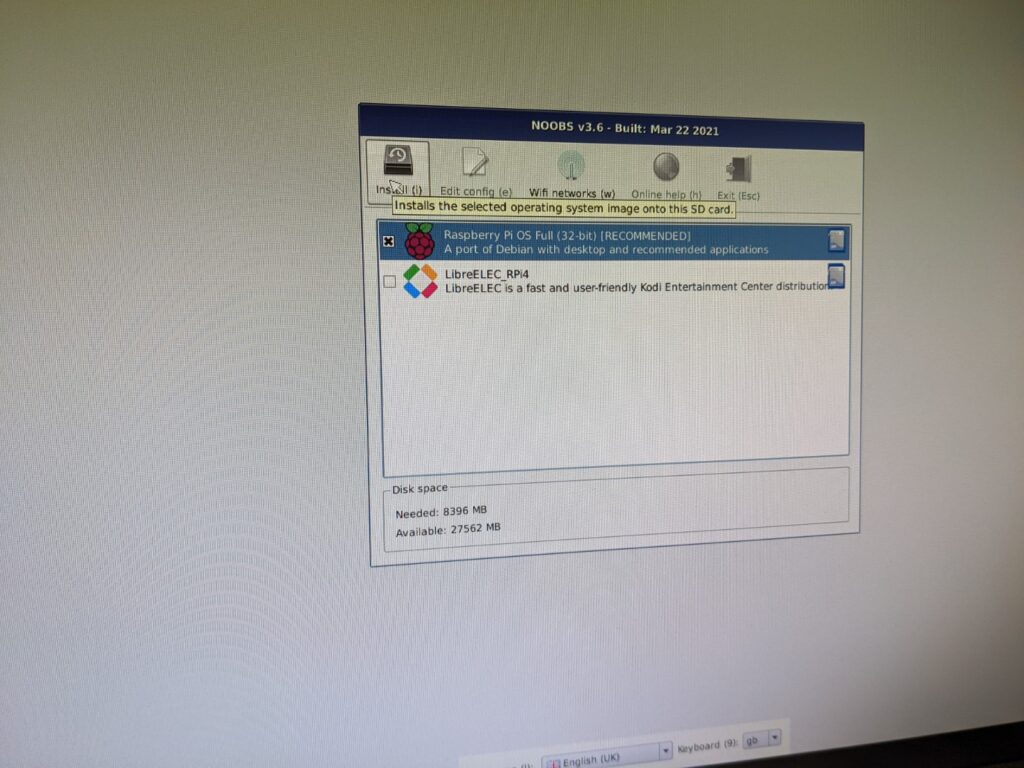
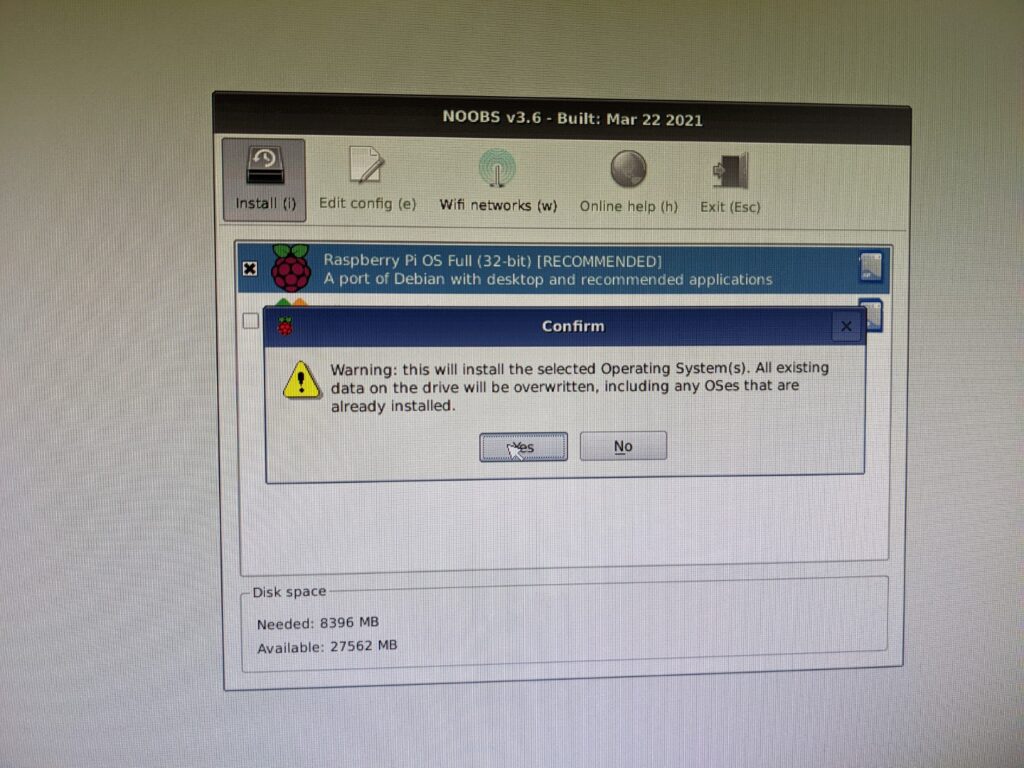
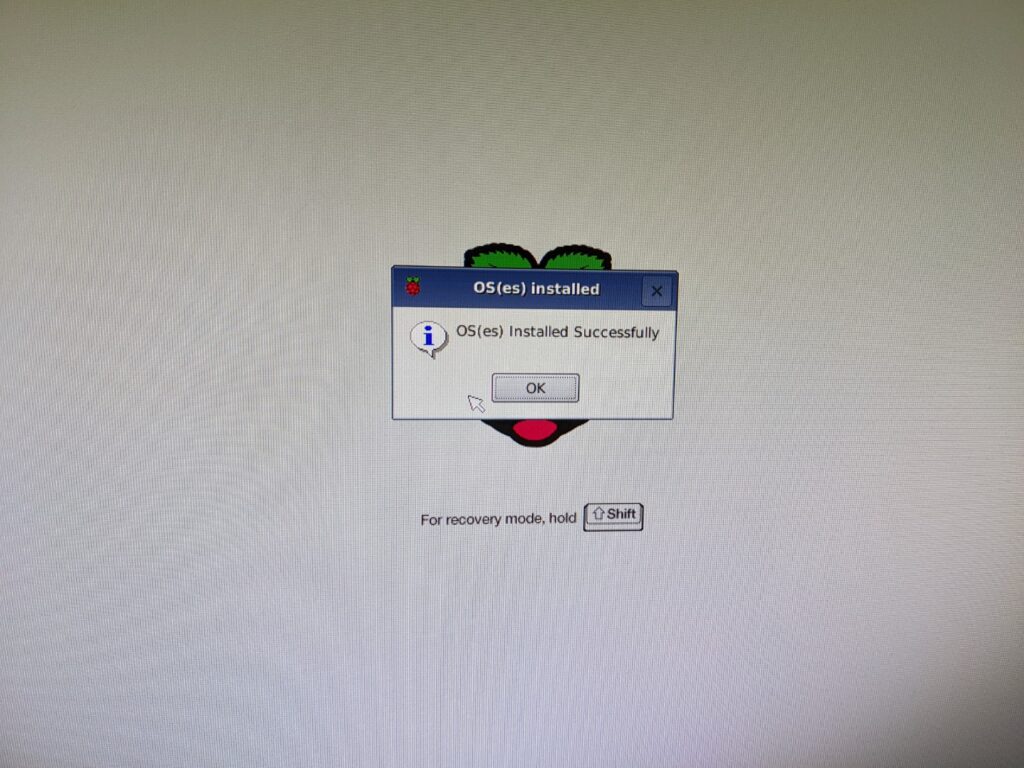
約12分ほどでインストールが完了しました。
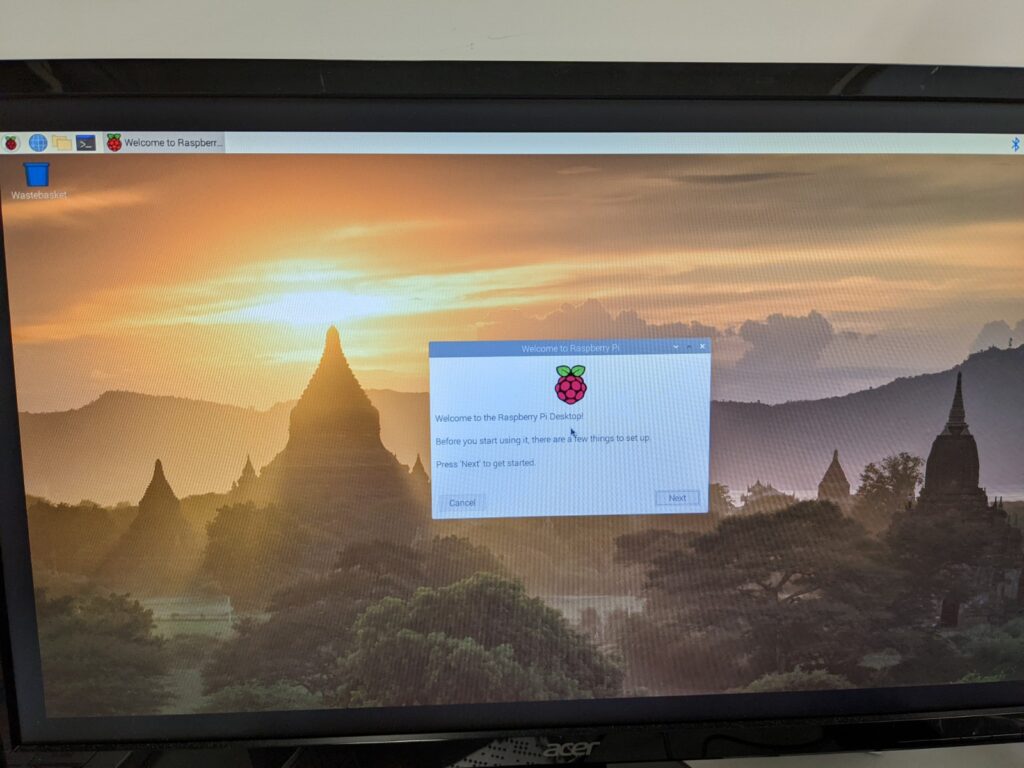
Welcome to Rasbpberry Pi が表示されれば無事起動および、インストール完了です!
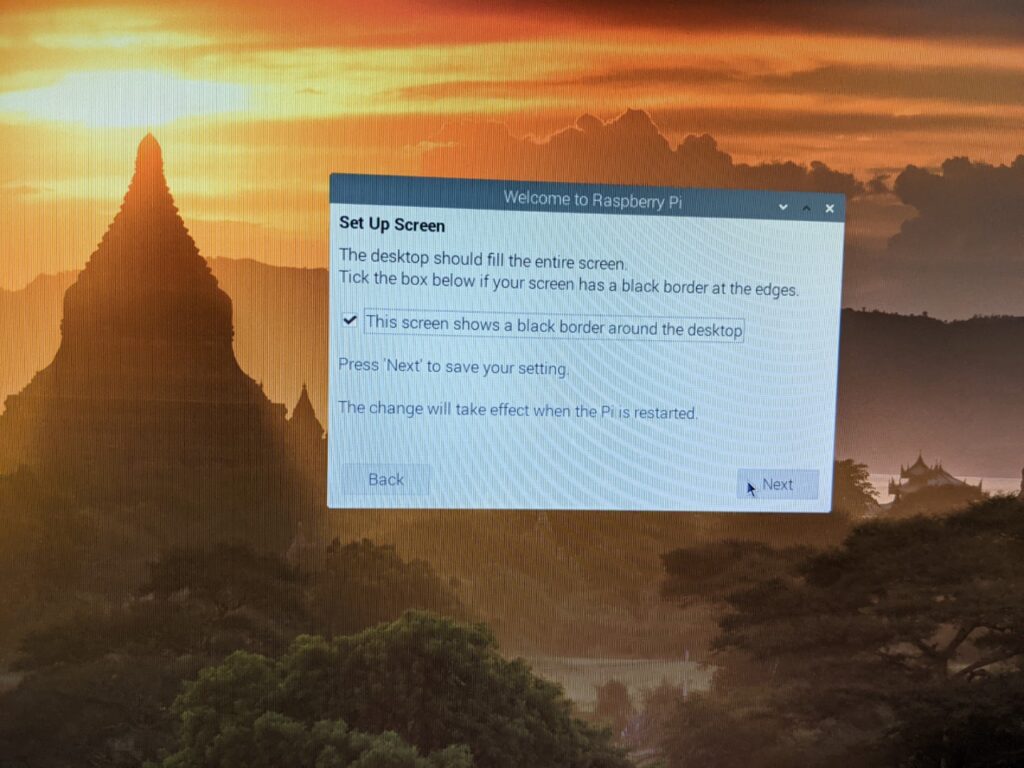
最初、スクリーンが黒い縁に囲まれて、やや小さく映ってしまいます。スクリーンのサイズを画面いっぱいに表示させるために上記の画面でチェックをしてから次へ行きましょう。
最後に
私は初めてラズパイを購入しました。SDカードの挿入などは慣れない作業で、破損しないかとひやひやしましたが、何とか無事起動することができました。
今後は、ラズパイを用いてAIカメラを実装していきたいと考えております。

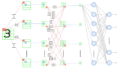

コメント